
Google Play Market, интегриран во речиси сите Android уреди, е речиси единствено средство за пребарување, симнување, инсталирање и ажурирање на апликации и игри. Често оваа продавница работи стабилно и без неуспеси, но понекогаш корисниците сè уште се соочуваат со одредени проблеми. За еден од нив - "Код за грешка: -20" - ќе биде кажано во нашата тековна статија.
Како да го надминете кодот за грешка: -20 "
Главната причина за известување со текстот "Код за грешка: -20" на пазарот е мрежна неуспех или неуспешна синхронизација на податоци со сметка на Google. Повеќе банални опции не се исклучени - губење на интернет конекции, но ова е природно полн со голем број други проблеми. Подолу, со цел од едноставен за сложени и радикални, ќе се разгледаат сите постоечки методи за елиминирање на грешката што ја разгледуваат.

Важно: Пред да почнете да ги спроведувате начините за борба против проблемот опишан подолу, осигурајте се дека имате стабилна интернет конекција, било да е тоа мобилна врска или безжичен Wi-Fi. Тоа нема да биде премногу и банален рестарт на уредот - доста често помага да се елиминираат мали неуспеси и грешки.
По извршувањето на акциите опишани погоре, најверојатно ќе се ослободите од "Грешка: -20". Ако сеуште се случи, користете го решението опишано подолу.
Метод 2: Избришете ги ажурирањата
Ако ги избришете Google Play и услугата кеш и податоци за услуги помогна да се ослободи од грешката што се разгледува, можете да извршите друга, нешто посериозно "чистење". Зборувајќи попрецизно, оваа опција вклучува отстранување на ажурирањата на сите исти апликации на Google. Ова е исто така препорачливо, бидејќи понекогаш свежи верзии на системскиот софтвер се воспоставени неправилно, и паѓање на ажурирање, го иницираме повторно и овој пат вистинската инсталација.
- Повторете го првиот чекор од претходниот начин и одете на информациите за претставата Markete. Еднаш на оваа страница, допрете го копчето во форма на три вертикални точки, кое се наоѓа на врвот на десната страна (на некои верзии и школки Android за ова мени може да се обезбеди посебно копче - "повеќе"). Отвореното мени го содржи предметот што ви е потребен (може да биде единствениот во оваа листа) - и одберете го со кликнување на "Избриши ги ажурирањата". Ако ви треба, дајте се согласи да се вратите назад.
- Враќајќи ја продавницата во својата оригинална верзија, вратете се на општата листа на апликации. Поставете ги услугите за играње на Google, отворете ја нивната страница и изведете ги истата - избришете ги ажурирањата.
- Откако го сторивте, рестартирајте го уредот. По стартувањето на системот, отворете го пазарот на игра. Најверојатно, ќе треба повторно да се запознаете со договорот на корпорацијата на Google и да го прифатите. Дајте на продавница "да дојде до себе", бидејќи тоа ќе мора автоматски да се ажурира на тековната верзија, а потоа обидете се да ја инсталирате потребната програма.

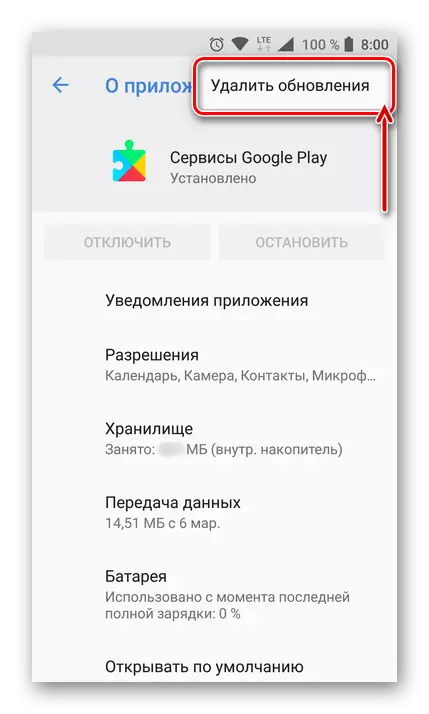
Грешка со код 20 најверојатно ќе биде фиксна и повеќе не искривува. За да ја зголемите ефикасноста на извршените дејства, препорачуваме користење на методите од 1 и 2 во комплексот, односно прво да ги исчистите апликациите на Google, потоа да ги избришете нивните ажурирања, рестартирајте го уредот и само по тоа што ќе го повторите поставувањето на програмата. Ако проблемот не е елиминиран, одете на следниот метод.
Метод 3: Повторно поврзување на сметката на Google
Во внесувањето на статијата, ние го опишавме тоа една од можните причини за грешката "Код: -20" е неуспехот на синхронизацијата на податоците во сметката на Google. Оптималното решение во овој случај е да избришете активна Google сметка од уредот и повторно обврзувачко. Тоа е направено доста едноставно.
Важно: За расклопување и последователна сметка на сметката, треба да го знаете најава и лозинка од него, инаку едноставно нема да можете да се најавите.
- Во "Settings", најдете "корисници и сметки" (можни опции: "Сметки", "Сметки", "Други сметки"). Отворање на овој дел, пронајдете ја сметката на Google и одете на параметрите со едноставно притискање.
- Допрете "Избриши сметка", ова копче е на дното, а потоа во скокачкиот прозорец кој се појавува, кликнете на слична буква.
- Рестартирајте го уредот, по кој повторно отворете "сметки". Во овој дел од поставките, одберете ја опцијата "+ додадете сметка", а потоа кликнете на Google.
- На првата страница, внесете го бројот на телефонот поврзан со телефонот или наведете ја адресата за е-пошта. Кликнете "Следно" и внесете лозинка на слична област. Допрете "Следно" повторно, а потоа потврдете ја вашата согласност со Политиката за приватност и Условите за користење со кликнување на "Прифаќање".
- Осигурајте се да поврзете успешна сметка (ќе бидат прикажани во листата на поврзани сметки), излезните "прилагодувања" и отворете го Google Play Market. Обидете се да ја инсталирате апликацијата, за време на процесот на преземање на кој се појави грешка.
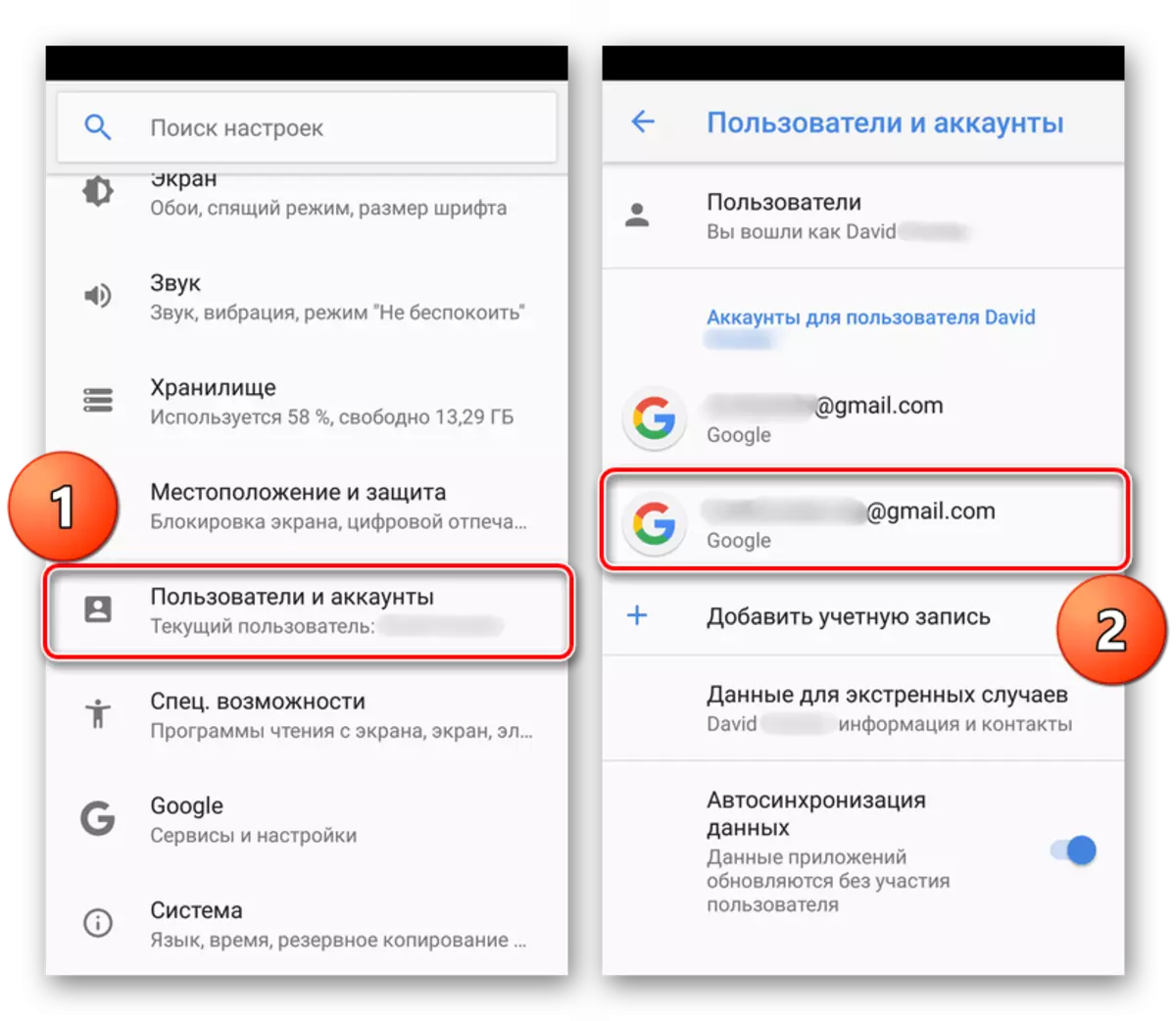



Ако извршувањето на горенаведените манипулации не помогна да се ослободи од проблемот "Код за грешка: -20", тоа значи дека ќе мора да прибегнувате кон посериозни мерки, кои ќе бидат дискутирани подолу.
Метод 4: Уредување на датотека домаќин
Не секој знае дека датотеката на домаќините не е само во Windows, туку и во Андроид. Главната функција во мобилниот оперативен систем е иста како на компјутерот. Всушност, на ист начин, тоа е предмет на надворешни интервенции - вирусен софтвер може да ја уреди оваа датотека и да ги направи своите записи во неа. Во случај на "код за грешка: -20", одреден вирус кој навлезе во паметен телефон или таблет, може да ја специфицира IP адресата на пазарот на игра во датотеката домаќин. Ова го блокира пристапот до серверите на Google, спречувајќи синхронизација на податоците и предизвикувајќи го проблемот што го разгледуваме.Ако грешката "Код: -20" беше поттикнат со вирусна инфекција, бришењето на непотребни записи од датотеката домаќините и неговото зачувување со сто проценти веројатност ќе помогне да се елиминира проблемот што се изучува. Со пополнување на овие акции, можете да инсталирате некоја апликација. За да се заштитите во иднина и да го заштитите вашиот паметен телефон или таблет од штетници, ние препорачуваме да инсталирате еден од достапните антивируси.
Прочитај повеќе: антивируси за Андроид
Метод 5: Подесувања на уредот за ресетирање
Ако горенаведените опции за решение не помогнаа да се ослободите од проблемот "Код за грешка: -20", единствената ефективна акција ќе се ресетира на фабричките поставки. На овој начин, можете да го вратите уредот во државата "кутија" кога оперативниот систем постојано работел, без грешки и неуспеси. Но, вреди да се разбере дека ова е радикална мерка - тешко ресетирање, заедно со "заживување" на уредот, ќе ги уништи сите ваши податоци и датотеки кои се зачувани во него. Покрај тоа, ќе има деинсталирани апликации и игри, поврзани сметки, преземања, итн.
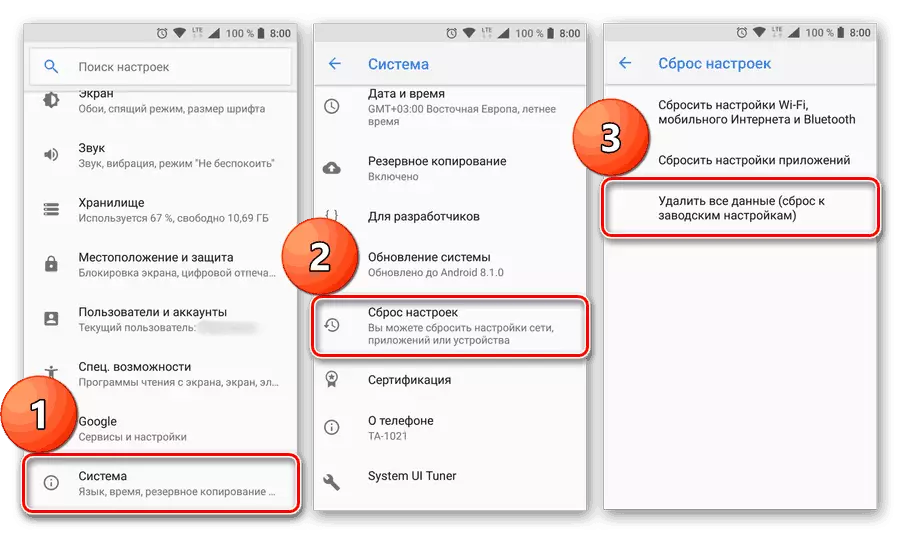
Прочитајте повеќе: Како да го ресетирате уредот со Андроид до фабричките поставки
Ако сте подготвени да ги жртвувате информациите, така што во иднина нормално е да го користите вашиот уред и да заборавите не само за грешката со кодот 20, туку и за сите други, прочитајте го статијата за врската погоре. А сепак, пред да продолжите со спроведувањето на оваа постапка, препорачуваме да контактирате со еден материјал на нашата веб-страница, можете да научите од тоа како да резервирате податоци на вашиот мобилен уред.
Прочитај повеќе: Како да направите резервна копија на информации на паметен телефон или таблет со Андроид
Заклучок
Во овој материјал, сите постоечки начини за елиминирање на еден од проблемите во работењето на Google Play Market - "Код за грешка се: -20". Се надеваме дека ви помогнавме да се ослободите од него. Во повеќето случаи, доволно е да го користите првиот и / или вториот начин, но понекогаш треба да се одврзете, а потоа да го поврзете сметката на Google на уредот. Ако паметен телефон или таблет е заразен со вирус, ќе биде неопходно да се уреди датотеката домаќин, што не е можно да се направи без право на суперсузер. Ресетирај на фабрички поставки е екстремна мерка на која вреди да се прибегне само кога ниту една поедноставна акција не помогна.
